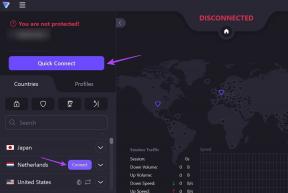Die 8 besten Möglichkeiten, WhatsApp-Anrufe beim Verbinden zu beheben
Verschiedenes / / May 04, 2022
Versuchen Sie, jemanden über WhatsApp anzurufen, um beim Verbindungsstatus hängen zu bleiben? Der Status zeigt an, dass Ihr Anruf Probleme hat, die WhatsApp-Server zu erreichen. Bevor Sie zu normalen Sprachanrufen wechseln, was kostspielig sein könnte, können Sie versuchen, das Problem mit dem WhatsApp-Anruf beim Verbindungsaufbau zu beheben.

Wenn ein WhatsApp-Anrufstatus anzeigt, dass eine Verbindung hergestellt wird, erhält die andere Person keine Benachrichtigung über den eingehenden Anruf auf dem Telefon. Aus diesem Grund beginnen wir mit der Fehlerbehebung, indem wir prüfen, ob die App die Server von WhatsApp erreichen kann.
1. Überprüfen Sie die WhatsApp-Server
Dies ist der größte Schuldige dafür, dass WhatsApp-Anrufe bei Verbindungsfehlern hängen bleiben. Wenn es Facebook (der Muttergesellschaft von WhatsApp) schwer fällt, Millionen von Anfragen zu verarbeiten, können solche Verbindungsfehler auftreten.
Du kannst besuchen Down-Detektor und suchen Sie nach WhatsApp. Wenn andere vor dem gleichen Problem stehen, werden Sie hohe Ausfalldiagramme bemerken. Du
kann keine Nachrichten senden, Medien oder tätigen Sie in einer solchen Situation Anrufe.2. Überprüfen Sie die Netzwerkkonnektivität
Haben Sie Probleme mit der Netzwerkverbindung auf Ihrem iPhone oder Android? Bevor Sie einen Anruf auf WhatsApp tätigen, sollten Sie robuste Netzwerkbalken auf Ihrem Telefon bestätigen. Schauen Sie über die obere rechte Ecke und sehen Sie, ob Sie mit mindestens ein paar Netzwerkleisten arbeiten.

Wenn Ihr Telefon mit einem Wi-Fi-Netzwerk verbunden ist, verwenden Sie für bessere Geschwindigkeiten das 5-GHz-Frequenzband.
3. Netzwerkkonnektivität zurücksetzen
Wenn Sie ständig Probleme mit der Netzwerkverbindung auf Ihrem iPhone oder Android haben, müssen Sie es mit diesem netten Trick zurücksetzen.
Schritt 1: Wischen Sie auf dem iPhone von der oberen rechten Ecke nach unten (bei iPhones mit Home-Taste nach oben) und öffnen Sie das Menü des Kontrollzentrums.

Schritt 2: Aktivieren Sie den Flugmodus und deaktivieren Sie ihn nach ein oder zwei Minuten.
Android-Benutzer können den Flugzeugmodus über das Schnellumschaltmenü im Benachrichtigungscenter aktivieren und deaktivieren. Sobald Sie die funktionierende Netzwerkverbindung wiederhergestellt haben, versuchen Sie, jemanden auf WhatsApp anzurufen, und Sie werden keinen Verbindungsstatus sehen.

4. Warten Sie einige Zeit und versuchen Sie es erneut
Wenn Sie ständig mit Sprachanrufen auf WhatsApp arbeiten, müssen Sie zwischen ihnen eine Pause einlegen. Wir haben oft festgestellt, dass Anrufe nicht verbunden werden konnten, wenn wir versuchten, direkt nach Abschluss eines langen WhatsApp-Anrufs einen neuen Anruf zu tätigen.
Warten Sie einige Zeit und versuchen Sie erneut, einen Anruf zu tätigen. Hoffentlich bleiben Sie nicht beim Verbindungsstatus hängen.
5. Mobile Daten für WhatsApp (iPhone) aktivieren
Mit iOS können Sie mobile Daten für einzelne Apps auf Ihrem Telefon deaktivieren. Möglicherweise haben Sie Mobilfunkdaten für WhatsApp deaktiviert, um die Datennutzung zu bremsen. Sie müssen mobile Daten für WhatsApp in den Einstellungen aktivieren. Folgen Sie den unteren Schritten.
Schritt 1: Öffnen Sie das Einstellungsmenü auf dem iPhone.
Schritt 2: Scrollen Sie nach unten zu WhatsApp und tippen Sie darauf.
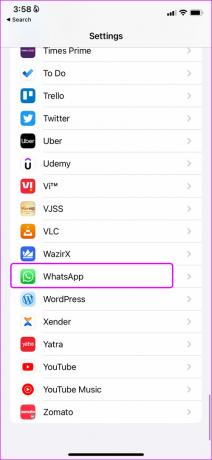
Schritt 3: Aktivieren Sie den mobilen Datenumschalter im folgenden Menü.

6. Deaktivieren Sie den Low-Data-Modus
Wenn Sie mit begrenzten mobilen Datenplänen auf Ihrem iPhone arbeiten, ist es offensichtlich, dass Sie möglicherweise den Low-Data-Modus aktiviert haben, um unnötige Nutzung zu reduzieren. Wenn der Low-Data-Modus aktiviert ist, deaktiviert das System automatische Updates, die Fotosynchronisierung und andere Hintergrundaktivitäten. Das bedeutet, dass Sie möglicherweise Probleme beim Verbinden von Anrufen auf WhatsApp haben.
Schritt 1: Starten Sie Einstellungen und öffnen Sie das Menü Mobilfunkdaten.

Schritt 2: Wählen Sie Ihre primäre SIM-Karte aus und deaktivieren Sie den Low Data Mode-Schalter.


Android-Benutzer können die folgenden Schritte ausführen und den systemweiten Datensparmodus deaktivieren.
Schritt 1: Öffnen Sie die Einstellungen auf Ihrem Android-Telefon.
Schritt 2: Gehen Sie zu Verbindungen & Internet und tippen Sie auf Datenschoner.


Schritt 3: Deaktivieren Sie den Datensparmodus und versuchen Sie erneut, WhatsApp-Anrufe zu tätigen.

7. Deaktivieren Sie die Option „Weniger Daten für Anrufe“ in WhatsApp
Sie sollten auch den Schalter „Weniger Daten für Anrufe verwenden“ im WhatsApp-Einstellungsmenü deaktivieren.
Schritt 1: Öffnen Sie WhatsApp auf dem iPhone und gehen Sie zur Registerkarte Einstellungen.
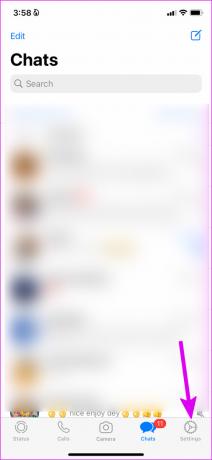
Schritt 2: Wählen Sie Speicher und Daten und deaktivieren Sie den Schalter „Weniger Daten für Anrufe verwenden“.


Sie können dasselbe über die WhatsApp-Android-App tun.
Schritt 1: Starten Sie WhatsApp und tippen Sie oben auf das Dreipunktmenü.
Schritt 2: Gehe zu den Einstellungen.
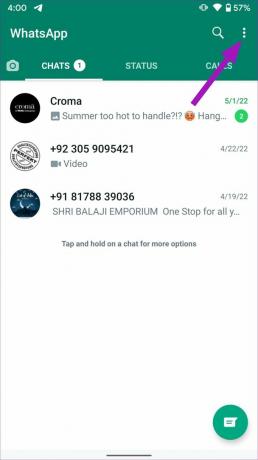

Schritt 3: Tippen Sie auf Speicher und Daten und deaktivieren Sie die Option „Weniger Daten für Anrufe verwenden“.


8. Aktualisieren Sie WhatsApp
WhatsApp veröffentlicht regelmäßig neue Updates mit Funktionen und Fehlerbehebungen. Anrufe, die beim Verbinden hängen bleiben, können auf eine alte App zurückzuführen sein, die auf Ihrem Telefon erstellt wurde.
Gehen Sie zum Google Play Store oder Apple App Store und aktualisieren Sie WhatsApp auf die neueste Version.
Machen Sie einwandfreie WhatsApp-Anrufe
Die glasklar WhatsApp ruft an erspart Ihnen jeden Monat lästige Netzbetreiber-Rechnungen. Die Funktion, die nicht wie erwartet funktioniert, kann Sie frustrieren. Welcher Trick hat bei Ihnen funktioniert, um das Problem mit dem WhatsApp-Anruf beim Verbindungsaufbau zu beheben? Teilen Sie Ihre Ergebnisse in den Kommentaren unten.
Zuletzt aktualisiert am 04. Mai 2022
Der obige Artikel kann Affiliate-Links enthalten, die Guiding Tech unterstützen. Dies beeinträchtigt jedoch nicht unsere redaktionelle Integrität. Die Inhalte bleiben unvoreingenommen und authentisch.

Geschrieben von
Parth arbeitete zuvor bei EOTO.tech und berichtete über technische Neuigkeiten. Derzeit arbeitet er freiberuflich bei Guiding Tech und schreibt über App-Vergleiche, Tutorials, Softwaretipps und -tricks und taucht tief in iOS-, Android-, macOS- und Windows-Plattformen ein.